Contents
✅ 面倒な合計計算、1秒で終わります!
「この列の合計、どう出すの?」「電卓で足すのは面倒…」、そんなあなたに知ってほしいのが、Excelの**「SUM関数」**です!
たった1行の関数を書くか、ショートカットキーを押すだけで、面倒な合計計算が一瞬で終わります!
今回は、SUM関数の基本的な使い方と、知っていると便利なショートカットキーを図解つきでわかりやすく解説します。
📌 この記事でわかること
- ・SUM関数の基本的な使い方
- ・範囲指定のコツ
- ・ショートカットでさらに時短!
- ・よくある間違いと対処法
🔶 SUM関数とは?
SUM関数とは、指定したセルの合計を一瞬で計算してくれる関数です。
基本の形は以下の通り👇
=SUM(A1:A10)
この場合、A1からA10までの数値をすべて合計してくれます。
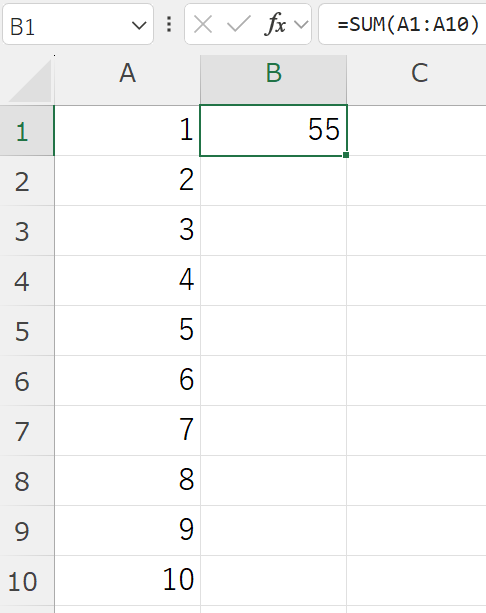
🔶 操作手順:SUM関数を使ってみよう
① 自分で入力する方法
- 合計を表示させたいセルを選択
=SUM(と入力- 合計したい範囲(例:A1:A10)をドラッグ
Enterキーで確定!
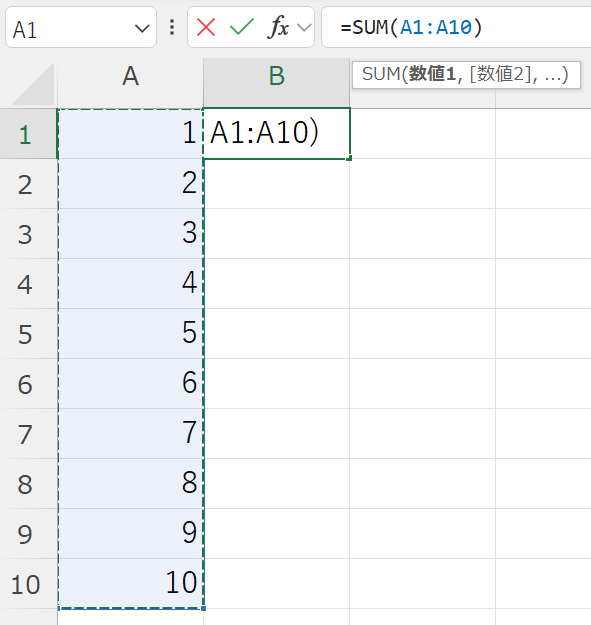
② ショートカットで入力(超時短!)
もっと早くやりたいなら、こちら!
👉 Alt + Shift + = を押すだけで、
自動的に上の数値範囲を指定して =SUM() を入れてくれます。
そのまま Enter を押せば合計が出力!
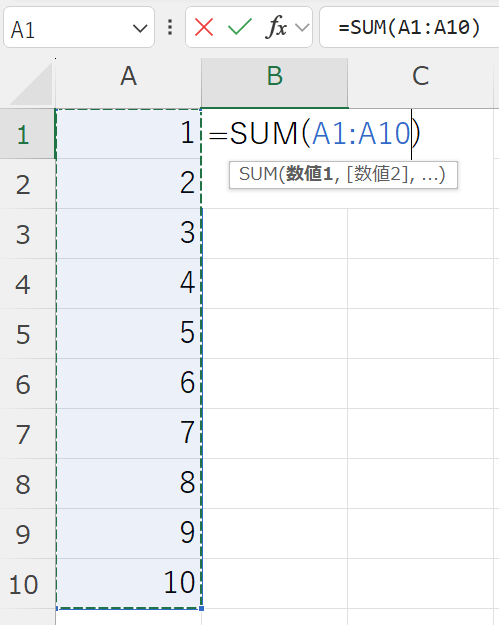
🔶 よくあるミスと解決法
| ミス例 | 原因と対処法 |
|---|---|
| 合計が「0」になる | 範囲内に数値が入っていない or セルに空白がある |
| エラーが表示される | =SUM(A1:A10 ← カッコが閉じてない、入力ミスに注意! |
| 正しく足されていない | 数値が文字列扱いになっている → セルの書式を「数値」に |
📝 まとめ:SUM関数は誰でもすぐ使える!
| テクニック | 操作方法 | 効果 |
|---|---|---|
| SUM関数入力 | =SUM(A1:A10) と入力 | A1〜A10の合計を自動計算! |
| ショートカット | Alt + Shift + = | 上の範囲を自動で合計! |
🔄 昨日の復習:「オートフィル」で連続データ入力を時短!
前回は、Excelの「オートフィル」で曜日や連番を一瞬で入力する方法をご紹介しました。
👉 [【超初心者向け】Excelの「オートフィル」でデータ入力を爆速化!図解で解説]
🔜 次回予告:「AVERAGE関数」で平均値を出す方法
明日は、**平均値を出す「AVERAGE関数」**を解説します!
「どのデータが平均なの?」と迷わないための基本と、初心者がつまずかない書き方をわかりやすく紹介します。
🔗 あわせて読みたい!
- [Excelの「セル・行・列」って何?図解でやさしく解説!]
🧡 SNSでの発信もチェック!
Instagramでは毎日、初心者向けのExcel活用法を発信中!
👉 [@your_account_name](← あなたのInstagramアカウントリンク)


